计算器制作
基于matlab的计算器制作
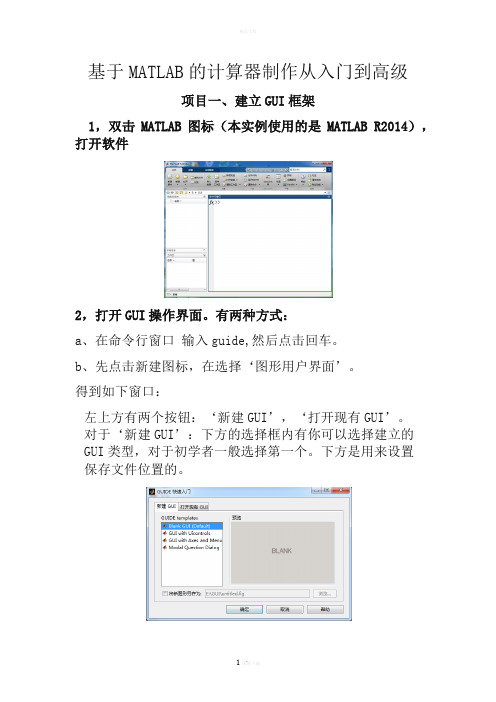
基于MATLAB的计算器制作从入门到高级项目一、建立GUI框架1,双击MATLAB图标(本实例使用的是MATLAB R2014),打开软件2,打开GUI操作界面。
有两种方式:a、在命令行窗口输入guide,然后点击回车。
b、先点击新建图标,在选择‘图形用户界面’。
得到如下窗口:左上方有两个按钮:‘新建GUI’,‘打开现有GUI’。
对于‘新建GUI’:下方的选择框内有你可以选择建立的GUI类型,对于初学者一般选择第一个。
下方是用来设置保存文件位置的。
对于‘打开现有GUI’:初学者可能会在网上下载一些GUI源程序,使用‘打开现有GUI’,再浏览到文件所在位置便可。
3、构建GUI框架:在选择新建GUI并且确定后,会弹出如下窗口:在窗口的左边会有很多选项,可以一个个拖动编辑框内;是不是发现这些选项发挥的作用刚好就是我们平常打开一个网页或者一个软件进行操作时的选择按钮。
比较常见的有:按钮、单选按钮、拖动条、弹出式菜单等。
看到这里细心地朋友就会发现,MATLAB GUI似乎可以开发出大型软件哦,只要你有足够的想象力,当你从一个小白进阶到一个高手之后,你可以做到的。
本次计算器制作只需要用到静态文本(或者是动态文本)用来做显示器,按钮(用来操作)。
也可以添加一个面板用来修饰。
在拖出的选项上双击,会得出该选项的属性栏,比如说双击一个按钮选项,你会得到:这个属性框比较复杂,没有必要一个个说清楚(有兴趣的可以自己研究,其实理解起来也挺简单的)本次计算器制作,我们只需要知道以下几个:◆a、BackgroundColor取值为颜色的预定义字符或RGB数值;缺省(就是默认的意思)值为浅灰色;◆b、ForegroundColor取值为颜色的预定义字符或RGB数值,该属性定义控件对象标题字符的颜色;缺省值为黑色;◆c、String取值为字符串矩阵或块数组,定义控件对象标题或选项内容;◆d、FontName取值为控件标题等字体的字库名;◆e、FontSize取值为数值,控制字体大小;◆f、Tag取值为字符串,定义了控件的标识值,在任何程序中都可以通过这个标识值控制该控件对象;◆g、Style取值可以是pushbutton(缺省值),radiobutton, checkbox, edit, text, slider,frame, popupmenu 或listbox;项目二、简单加法器的制作1、框架准备‘加法器’:使用静态文本,在 string 处将文本修改为(加法器),在 fontsize可修改字体大小,在BackgroundColor处可修改背景颜色。
简易计算器 (1)
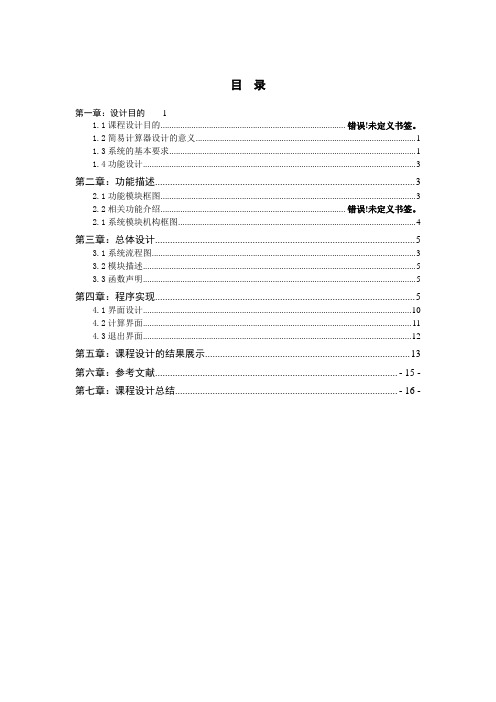
目录第一章:设计目的11.1课程设计目的.................................................................................. 错误!未定义书签。
1.2简易计算器设计的意义 (1)1.3系统的基本要求 (1)1.4功能设计 (3)第二章:功能描述 (3)2.1功能模块框图 (3)2.2相关功能介绍.................................................................................. 错误!未定义书签。
2.1系统模块机构框图 (4)第三章:总体设计 (5)3.1系统流程图 (3)3.2模块描述 (5)3.3函数声明 (5)第四章:程序实现 (5)4.1界面设计 (10)4.2计算界面 (11)4.3退出界面 (12)第五章:课程设计的结果展示 (13)第六章:参考文献................................................................................................. - 15 -第七章:课程设计总结......................................................................................... - 16 -第一章课程设计目的1.通过一个学期的学习,我认为要学好C语言程序这门课程,不仅要认真阅读课本知识,更重要的是要通过上机实践才能增强和巩固我的知识。
特别是作为本科生,更要注重实践这一环节,只有这样我们才能成为合格的计算机人材。
通过这次课程设计,进一步巩固所学的语句,如语句嵌套等;加深对循环,分支等结构的运用;最后还可以熟悉四则运算﹑三角函数等经典算法。
2.通过此次课程设计扩展自己的知识面,课本上的东西是远远不够的,可以通过去图书馆查资料,上网找资料等手段学到一些新知识,比如画图函数,颜色填充函等。
怎样用scratch制作计算器

怎样用scratch制作计算器Scratch是一款使用者可以不熟悉英文单词,也可以不会使用键盘的〔少儿〔编程〕〕工具。
构成程序的命令和参数通过积木形状的模块来实现。
今天我主要给大家分享怎样用scratch制作计算器,希望对你们有帮助!怎样用scratch制作计算器首先,我们制作一个计算器的面板,ppt是最合适的工具。
第二步,我们必须要定位每一个按键。
冉爸在课堂上引入了"二维数组'的概念,通过行,列定位每一个按键。
其实数组的例子在生活中随处可见,比如体育课上同学们排成三行四列。
初等数学的知识都是从生活中抽象而来的,冉爸尽量把数学概念融入到孩子的世界里。
第三步,通过观察,我们可以把功能相同的按键归为一组。
比如说数字键0~9为一组,当按下数字键时,调用相应函数;运算符+-*/为一组,当按下运算符时,调用相应函数;......第四步,通过这样"总'-"分'的结构,我们就把问题分解了,接下来针对第三步中的分组,分别编写函数。
我们要计算的是"数',可是计算机接受到的,其实是0~9单一的数字,和小数点。
因此,我们先用一个列表来依次存放输入的数字。
举例子,当输入小数点时,计算机完成这样的任务:(由于显示屏宽度的原因,我们限制数字的位数不超过14)第五步,我们必须要把列表里临时存放的各位数转换成被计算的数字,前后输入的数字依次赋值给操作数1和操作数2,然后依据运算符进行运算。
整个分析思路其实是线性的,并不难。
完成这个作业的关键,在于如何进行连续运算,真实的计算器是可以连续运算的。
编程序计算2+3不难,但是计算((2+3) * 4 / 5 + 6) * 7......这就必须要用到一些处理技巧。
关于我们的孩子来说,目前还不必须要思索的这么深入,先梳理分解问题和组织代码的思路,等以后再回头看冉爸处理连续运算的技巧。
低年级的小朋友也不用怕,我们在整个过程中,不仅是学习编程,还有各种工具的使用,比如搜索引擎,ppt,画图;还有作品的制定,这里就包括了色彩的搭配、界面的制定、功能的制定。
简易计算器实验报告

简易计算器实验报告简易计算器实验报告引言:计算器是我们日常生活中常用的工具之一。
它可以帮助我们进行简单的数学运算,提高计算的效率。
在本次实验中,我们将设计并制作一台简易计算器,通过实践来掌握计算器的原理和工作原理。
实验目的:1. 了解计算器的基本原理和工作原理;2. 掌握计算器的设计和制作方法;3. 提高动手能力和创造力。
实验材料:1. 电路板;2. 按键;3. LED显示屏;4. 电容;5. 电阻;6. 电源。
实验步骤:1. 连接电路板和电源,确保电路板能够正常工作;2. 将按键连接到电路板上,用于输入数字和运算符;3. 连接LED显示屏,用于显示计算结果;4. 添加电容和电阻,用于控制电路的稳定性和电流;5. 调试电路,确保计算器能够正确运行。
实验结果:经过一番调试,我们成功制作出了一台简易计算器。
它可以进行基本的加减乘除运算,并且在LED显示屏上显示结果。
通过按键输入数字和运算符,我们可以进行各种运算,从而得到我们想要的结果。
这台计算器虽然简单,但是它的实用性和便携性都非常高。
实验分析:在本次实验中,我们主要学习了计算器的基本原理和工作原理。
计算器是通过按键输入数字和运算符,然后经过电路的计算和控制,最终在显示屏上显示结果。
在电路中,电容和电阻的作用是为了保证电路的稳定性和电流的控制。
通过这个实验,我们更加深入地了解了计算器的内部结构和工作原理。
实验总结:通过本次实验,我们成功制作了一台简易计算器,并且对计算器的原理和工作原理有了更深入的了解。
实验过程中,我们不仅提高了动手能力和创造力,还培养了解决问题的能力。
计算器作为一种常见的工具,它的设计和制作过程并不复杂,但是它的实用性和便携性却非常高,为我们的生活带来了很大的便利。
未来展望:通过这次实验,我们对计算器的原理和工作原理有了初步的了解。
在未来,我们可以进一步深入研究计算器的更高级功能和更复杂的电路设计。
同时,我们也可以将这种简易计算器的设计思想应用到其他领域,如电子设备、机器人等,从而提高我们的创造力和创新能力。
ASP 制作计算器

ASP 制作计算器
程序在输入正确数据的时候往往运行良好,但是在用户由于疏忽或者恶意,输入错误数据的情况下,系统将无法正常运行。
作为一个合格的程序开发人员,就一定要对由可能出现的错误进行处理,尽可能的保证程序的安全。
本次练习将建立一个简单的计算器,并对计算器有可能出现的错误进行了具体处理,具体步骤如下:
(1)设计表单。
使用两个文本框、4个单选按钮、两个功能按钮。
具体效果图如图2-6所示。
图2-6 页面效果
(2)添加错误处理代码。
当由输入的格式不正确或者输入除数为0等原因,使脚本引擎无法顺利执行的时候,提示相应的警示信息,并返回操作页面。
具体代码如下所示:
(5)在IE浏览器中输入网页文件的相对地址并运行。
运行效果如图2-7所示。
图2-7 运算结果
(6)检测刚才定义的错误处理方案,在两个文本框中分别输入“10”和“0”,操作效
果如图2-8所示。
图2-8 错误处理。
用VB6.0编写一个小计算器

在左侧工具栏中,选择输入框,在窗口界面中
设置三个合适大小的输入框
制作中...
修改输入框内文字:选择输入框在属性处找到
text,将右边文字修改。
添加一个按钮,名称和软件名相同改法
双击软件界面 提示:一号框(左上)×二号框(右上)=三号框 (左下),我们要输入:(注意空格)
PrivateSubCommand1_Click() OnErrorGoto1
用 VB6.0 编写一个小计算器
y2a3d 计算器在线计算 /
教大家制作一个小软件——乘法计算器软件
VB6.0 方法
打开 VB6.0 选择“标准 EXE”
首先,在属性中的 caption 处,将 Form1(软
件名)改为自己喜爱的名字
按住窗口的调整按钮,将窗口调整为合适大小
Text3.Text=Text1.Text*Text2.Text ExitSub
1: msgbox 请输入正确数据,,出错啦...
EndSub 点击文件→生成工程
生成成功! 上面框内输入乘数,点击按钮,计算出结果显 示在下面框内!
注意事项 千万注意代码中的空格
简易计算器的制作
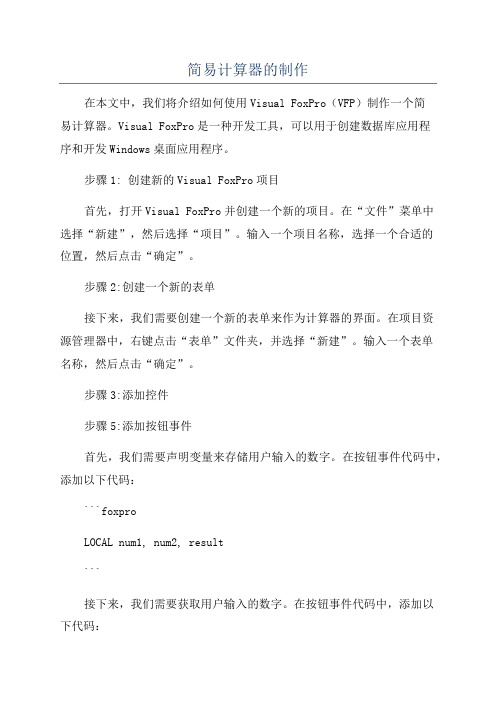
简易计算器的制作在本文中,我们将介绍如何使用Visual FoxPro(VFP)制作一个简易计算器。
Visual FoxPro是一种开发工具,可以用于创建数据库应用程序和开发Windows桌面应用程序。
步骤1: 创建新的Visual FoxPro项目首先,打开Visual FoxPro并创建一个新的项目。
在“文件”菜单中选择“新建”,然后选择“项目”。
输入一个项目名称,选择一个合适的位置,然后点击“确定”。
步骤2:创建一个新的表单接下来,我们需要创建一个新的表单来作为计算器的界面。
在项目资源管理器中,右键点击“表单”文件夹,并选择“新建”。
输入一个表单名称,然后点击“确定”。
步骤3:添加控件步骤5:添加按钮事件首先,我们需要声明变量来存储用户输入的数字。
在按钮事件代码中,添加以下代码:```foxproLOCAL num1, num2, result```接下来,我们需要获取用户输入的数字。
在按钮事件代码中,添加以下代码:```foxpronum1 = VAL(Thisform.txtNum1.Value)num2 = VAL(Thisform.txtNum2.Value)```然后,我们可以执行所需的计算操作。
例如,如果我们想要添加两个数字,我们可以使用以下代码:```foxproresult = num1 + num2```最后,我们需要将结果显示在界面上。
在按钮事件代码中,添加以下代码:```foxproThisform.lblResult.Caption = STR(result)```步骤6:运行和测试完成上述步骤后,您可以保存并运行计算器。
在VFP的工具栏中,点击“运行”按钮来启动应用程序。
测试计算器,确保它可以正确执行计算操作并显示结果。
结论通过使用Visual FoxPro,我们可以轻松创建一个简易计算器。
这个计算器可以执行基本的加减乘除等操作,同时提供了一个直观的用户界面。
您可以根据需要进行自定义,添加更多功能和复杂的计算操作。
vs2021 MFC计算器制作

vs2021 MFC计算器制作制作计算器本文采用动态创建控件的方法,使用 vs2021 MFC,仿照windows自带的计算器进行制作。
通过这个程序可以使你了解: 1 如何使用文本框、按钮2 如何通过控件的ID获取控件指针3 得到控件指针后可以对控件做些什么4 字符串如何处理(拼接、查找、转换等)5 如何给控件绑定响应事件6 如何重载原有的函数 7 其他自己体会界面分析:不要上面的菜单栏,也不要第一排的按钮,这些按钮都不要,只要一个文本框和下面右图中的按钮,布局方式也按照这个图布局。
仔细数一数,共有23个按钮和一个编辑框。
功能分析:用一下windows的计算器,可以发现: 1. 初始状态为02. 如果按下数字键,这个0就会变成相应的数字,如果按下小数点,就会变为“0.”3. 除数不能为04. 连续按下多个运算符,以最后一个计算符为准5. 每次按下运算符都会把之前的结果先经行计算,例如:你已经输入了 1+ 1 此时再按下“+”,就会先把1+1进行计算,保存结果2.6. 这个计算器分两行显示,上面一行显示算式,下面显示结果.7. 当你输入一个数字和一个运算符就按下“=”时,第二个数默认和第一个相同,例如:“3*”按下“=”,显示“9” 8. 开平方不能是负数 9. 其它异常暂不处理新建项目这里我给项目命名为:Calculator应用程序的类型选择基于对话框,点击完成完成之后,先来观察一下项目中都有哪些东西:资源视图(下面右图)是我们的界面,解决方案中的是我们的源文件(下面左图)。
我们的代码主要写在中,.h文件中主要定义一些东西,.cpp文件中写具体的东西。
和准备知识初始界面打开界面,可以看到,上面已经给我们放上去了两个按钮―确定和取消。
由于我们建立的是对话框应用程序,这两个按钮的功能就是接受Enter键和ESC键的响应。
先不要删除它,不然会造成不必要的麻烦:例如如果你删除了这两个按钮,当你在界面上按下回车时,程序找不到响应的控件,就会导致异常。
- 1、下载文档前请自行甄别文档内容的完整性,平台不提供额外的编辑、内容补充、找答案等附加服务。
- 2、"仅部分预览"的文档,不可在线预览部分如存在完整性等问题,可反馈申请退款(可完整预览的文档不适用该条件!)。
- 3、如文档侵犯您的权益,请联系客服反馈,我们会尽快为您处理(人工客服工作时间:9:00-18:30)。
VB应用程序的设计方法
——“简易计算器”教学设计
揭阳第一中学卢嘉圳
教学内容:利用所学知识制作Visual Basic程序“简易计算器”
教学目标:能熟练运用CommandButton控件及TextBox控件进行Visual Basic(以下简称VB)程序的设计,能熟练运用条件语句编写代码
教学重点:运用开发VB程序一般过程的思路来开发“简易计算器”
教学难点:分析得出实现“简易计算器”各运算功能的算法。
教材分析:
当我刚开始进行程序设计的教学时,便感觉比较难教。
这是因为程序设计本身枯燥、严谨,较难理解,而且学生大多数都是初学者,没有相应的知识基础。
对于《程序设计实例》,我们选用的教材是广东教育出版社出版的《信息技术》第四册,该书采用的程序设计语言是VB,而学生是仅学过了一点点简单的QB编程之后就进入《程序设计实例》的学习的。
教材为我们总结了设计VB程序的一般步骤:创建用户界面;设置控件属性;编写事件程序代码;运行应用程序。
我总结了一下,其实VB程序设计可分为设计用户界面及编写程序代码两个环节。
教学过程:
一、引入新课
任务:让学生按照书上提示完成一个非常简单的VB程序——“计算器”(仅包含开方、平方、求绝对值功能)的制作。
目的:加强对CommandButton控件及TextBox控件的掌握,复习对开方、求绝对值函数的使用。
引入本节课的学习任务:设计一个简易计算器,包含加、减、乘、除、开方、平方等运算。
程序界面可参考下图。
具体功能为:在Text1中输入一个数值,然后单击代表运算符的按钮则运算结果会在text2中显示出来;比如在text1中输入一个2,然后按“+”按钮,再输入一个3按“-”按钮,再输入一个-4按“*”按钮,则实际为(2-3)*(-4);最后在text2中显示结果为4。
二、讲授新课
1.界面设计
因为VB是一种可视化的编程工具,其整个用户界面的设计都是基于“可视化操作”的,这对于有一定的Windows操作基础的高二学生来说并不是一件难事。
界面设计在VB程序设计中占有重要地位,一个好的界面,不但要令人感觉良好,还要使程序方便易用。
让学生熟练掌握VB界面的设计是进行VB程序设计的前提。
VB界面的设计主要包括控件的绘制及各控件属性的设置两种工作。
任务:让学生仿照上图设计“简易计算器”的主界面
目的:让学生熟练掌握VB界面设计的方法
2.编写事件代码:
这是VB程序教学的重难点。
我们应把程序代码的编写重点应放在算法(解决问题的方法和步骤)上面。
为提高学生分析问题的能力,我为学生们总结出了一条VB编程的思路:根据题目要求,先分析需要几个控件(界面设计);接着分析要创建什么事件、在每个事件中涉及到哪些控件的属性的变化、还要考虑发生该事件前可能出现的情况(编写代码),那么通过分析,VB代码的编写问题就能迎刃而解了。
提高中学生分析问题的能力是在中学开展程序设计课程的重要原因之一。
因此,让学生们按照某种可行的思路来分析、解决问题,无疑对提高他们分析问题的能力是大有帮助的(1)“+”、“-”、“*”、“/”四个按钮的代码编写
“+”(command1)按钮中代码的编写:
A.编写代码前的分析(以提问题的方式让学生思考):
提问:根据题目的要求,很显然是要编写command1的单击(click)事件,那么这一事件涉及到什么控件的什么属性变化?
回答:涉及到text2控件的text属性变化;
提问:程序运行时,当我们在激发单击事件(即进行加法计算)之前,可能有什么情况发生?
回答:两种情况。
正常情况:在text1中输入了正确的值;出错情况:text1中没输入值或输入了错误的值(比如输入了a)。
总结:我们要创建command1的事件代码,里面涉及到了text1的text属性的变化,并应
从text2的text属性中取得所输入的值,还应考虑两种情况即正常或出错时的情况,因此可用条件语句进行代码编写,而减、乘、除按钮中的代码编写方法与加法的非常相似,但是要注意在做除法时要多考虑一种情况:被除数不能为零。
B.编写代码:让学生根据前面分析的结果编写代码
任务:每四个学生一组,每位同学负责加、减、乘、除中任一个运算功能的代码编写,最后再合起来成为完整的一部分。
目的:培养学生自主完成任务的能力,初步培养学生分工合作完成一项任务的团队精神。
附:“+”按钮的参考代码:
Private Sub Command1_Click()
'当没有输入数值的时候发出警告,注:当输入字母时并不影响计算结果故不作考虑
If Text1.Text = "" Then
MsgBox "请输入一个数值", 0, "警告"
Else
'用text2.text来存放累加数值并显示结果
Text2.Text = Val(Text2.Text) + Val(Text1.Text)
'将text1.text置空,好接收下一个要计算的数值的输入。
Text1.Text = ""
End If
End Sub
“/”按钮的参考代码:
Private Sub Command4_Click()
If Text1.Text = "" Or Val(Text1.Text) = 0 Then
MsgBox "被除数不能能为0或者缺少除被数", 0, "警告"
Else
Text2.Text = Val(Text2.Text) / Val(Text1.Text)
Text1.Text = ""
End If
End Sub
(2)“平方”、“开方”按钮的代码编写
A.编写代码前的分析:
提问:(先演示“简易计算器”的开方运算功能)大家思考一下当要进行开方计算前应考虑哪些情况发生。
提示:演示程序后提醒他们开方计算只需对一个数值进行计算;
回答:出错情况:text1、text2都无数值;正常情况一:text1有数值;正常情况二:text1无数值而text2有数值;
总结:根据演示可知当text1、text2都无数值时出错,当两者都有数值时应优先考虑text1中的值,若text1无数值才考虑text2中的值。
因为是多种情况的(二种以上)故可用条件块结构语句来实现,当进行开方运算时还要考虑值为非负的情况。
B.编写代码:
任务:每两位同学为一组,每位同学负责平方或开方运算的一个功能的代码编写,最后再合二为一。
目的:通过反复训练培养学生自主完成任务的能力及团结合作的精神。
“平方”按钮的参考代码:
Private Sub Command5_Click()
If Text1.Text <> "" Then '在text1中输入了数值;
Text2.Text = Val(Text1.Text) * Val(Text1.Text)
Text1.Text = ""
ElseIf Text2.Text <> "" Then 'text1中无数值,而text2中有数值
Text2.Text = Val(Text2.Text) * Val(Text2.Text)
Else '即text1.text="" and text2.text=""
MsgBox "请输入一个数值", 0, "警告"
End If
End Sub
“开方”按钮的参考代码
Private Sub Command6_Click()
If Text1.Text <> "" And Val(Text1.Text) >= 0 Then '在text1中输入了一个非负数;
Text2.Text = Sqr(Val(Text1.Text))
Text1.Text = ""
ElseIf Text2.Text <> "" And Val(Text2.Text) >= 0 Then 'text1中无数值,而text2中有非负值;
Text2.Text = Sqr(Val(Text2.Text))
Else '除了上面两种情况外,此else包括了text1,text2无数值或要计算的值(text1或text2)为负数
MsgBox "请输入一个非负数值", 0, "警告"
End If
End Sub
(3)其它按钮的代码编写
分析:清除按钮实际上是将程序恢复到初始化(刚开始时)的状态,故只需将text1及text2的text属性改为原来的状态即可。
代码如下:
Private Sub Command7_Click()
Text1.Text = 0
Text2.Text = ""
End Sub
三、小结
对本节课所学内容进行简单小结,对学生上机时出现的问题进行归纳、点评。
